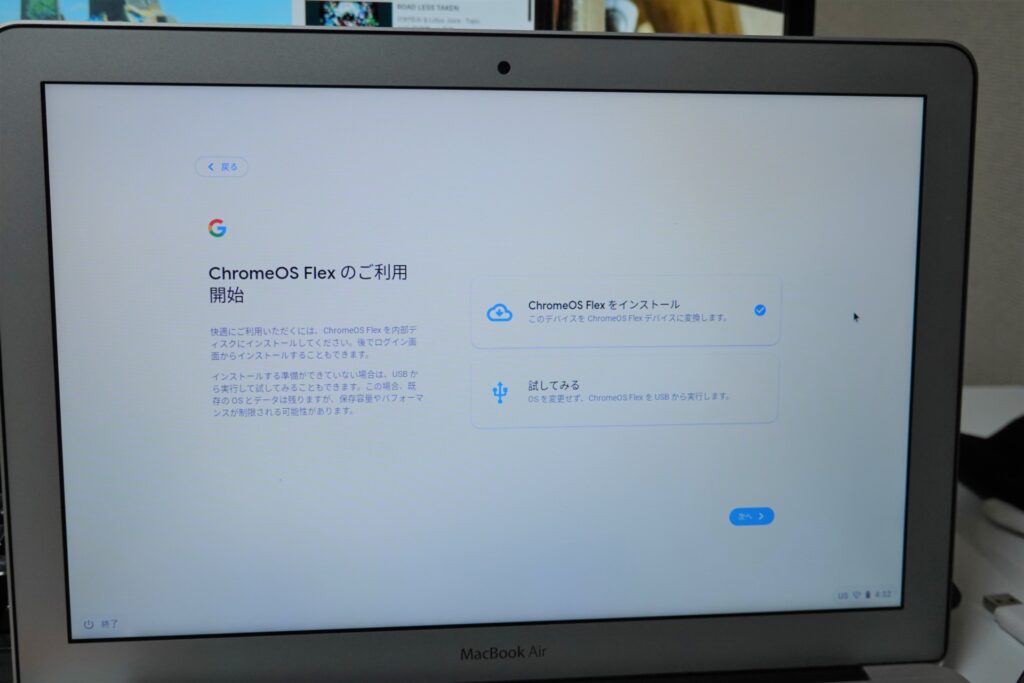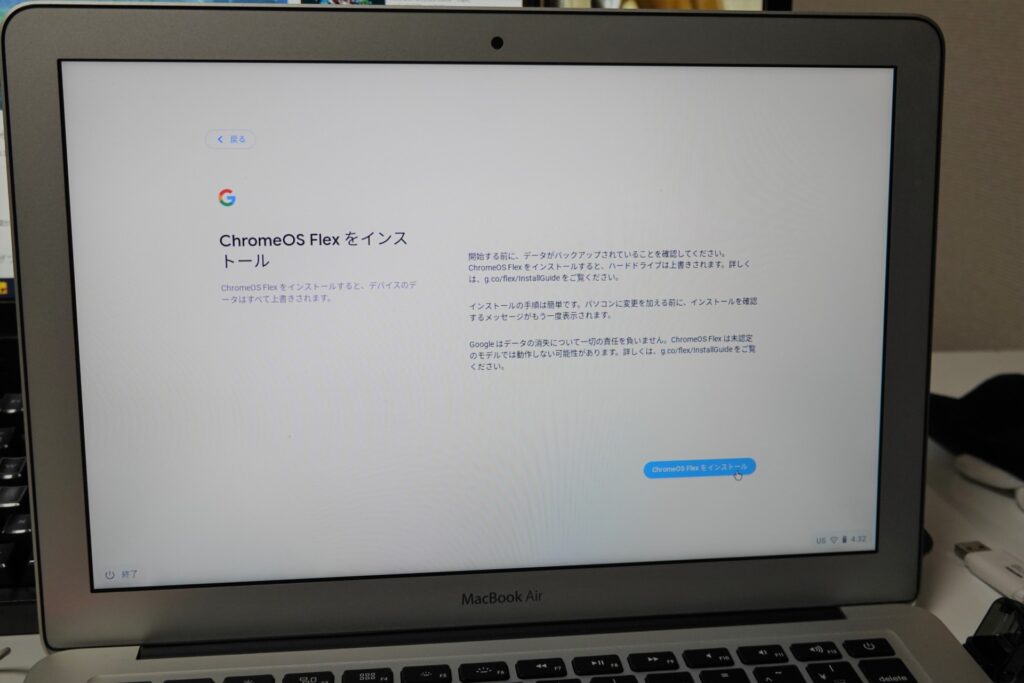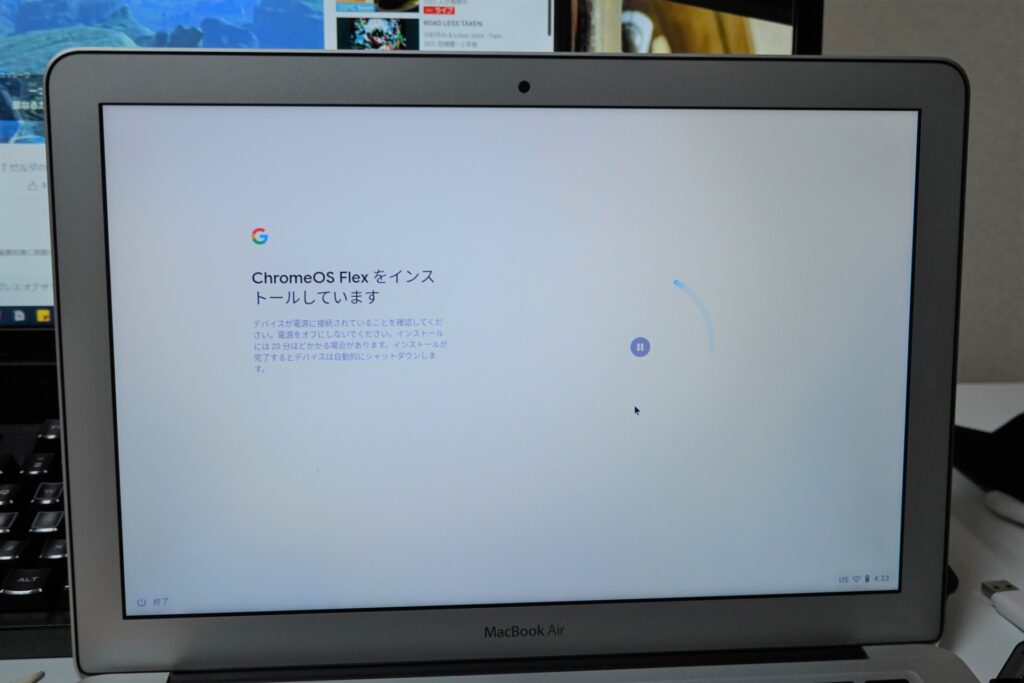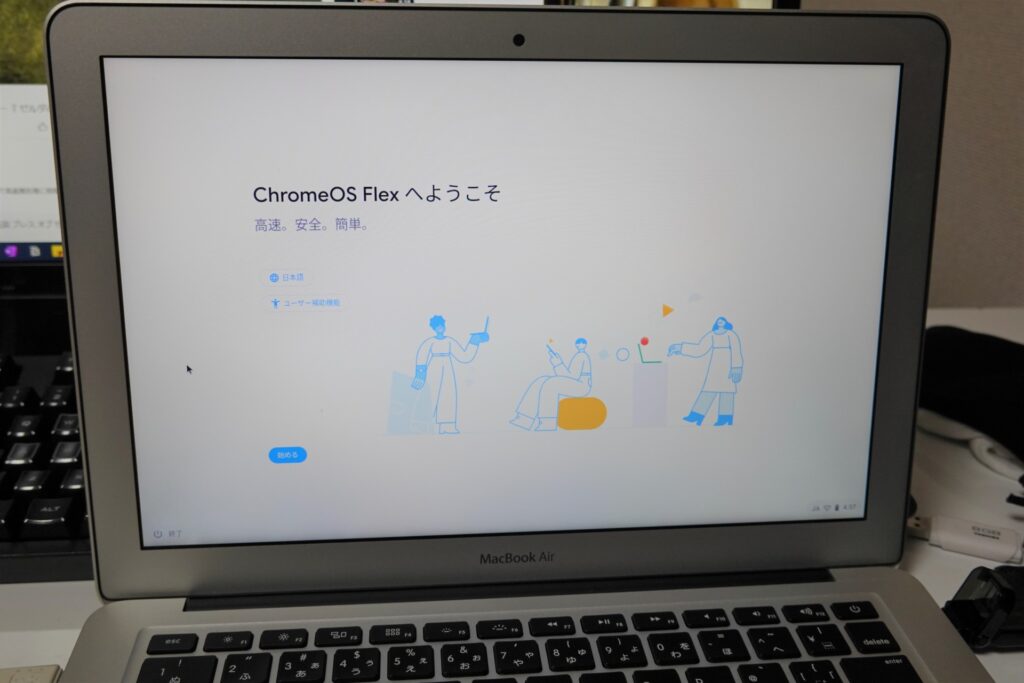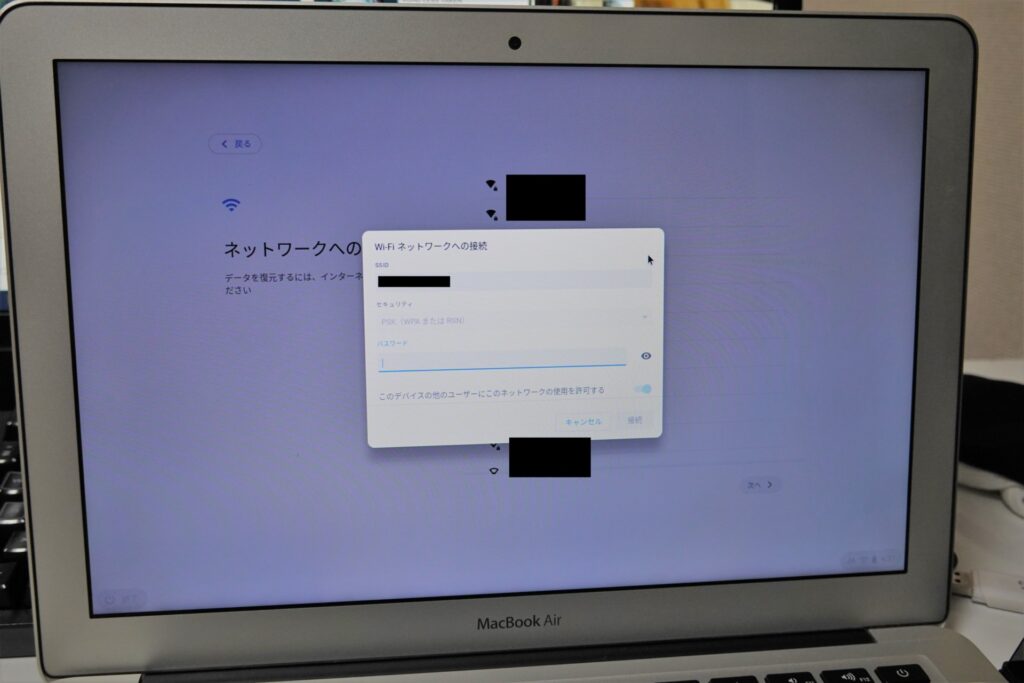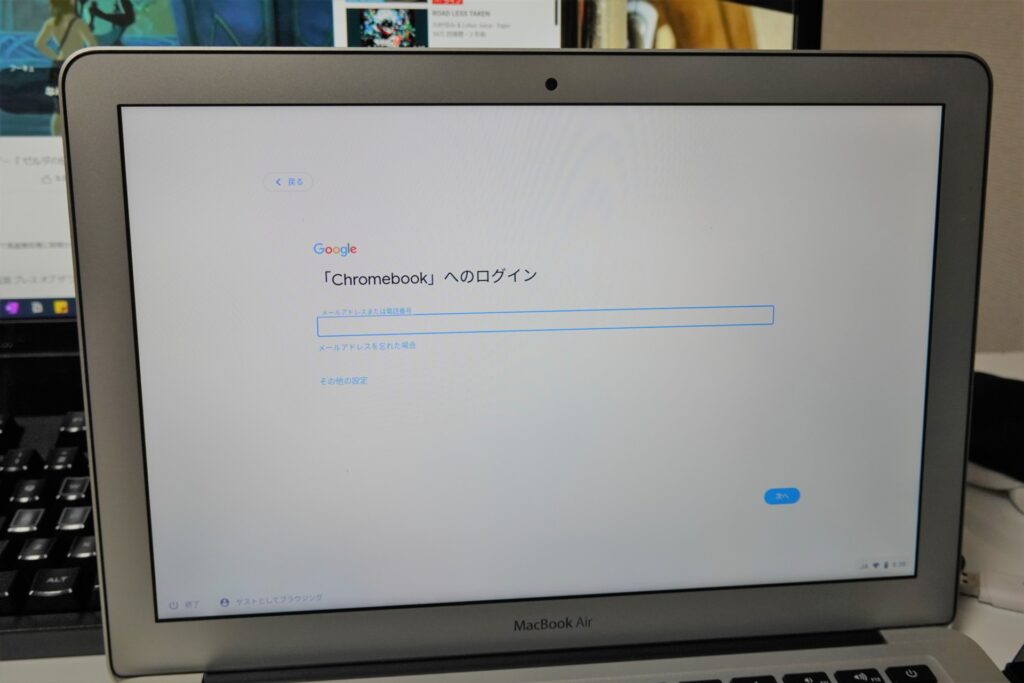こちらの記事はある程度のPCの知識がある中〜上級者向けの記事となっております。
この記事に書いてあることを実践してPCが使えなくなったり、データが破損したとしても責任は取れませんのでご注意ください。
よくわかんないやって方は「Chrome OS Flexってどんな雰囲気なんだろうなぁ〜?」的な感じでゆる〜く読んでいただくのがおすすめです。
という注意喚起をしたところでドン!

2012年発売のMacBook Air Mid 2012です。メルカリで約1.8万円でした。
スタバでドヤりたいんか?ノンノンそうではありません。
Chrome OS FlexというGoogleが作ったOSの正式版がローンチされ、しかも誰でも無料で使えることで
「ムムッ、触りたいぜ」という気持ちが高まった結果
MacBook Air Mid 2012を安く手に入れて、この中にChrome OS Flexをぶち込んでしまいました。
ほとんどの方は現役のWindows10とかMacOS最新版を使ってて
Googleが新しいOS出して気にはなるけど、インストールするの面倒くせえという感じだと思うので
この記事でChrome OS Flexの雰囲気だけでも感じ取ってもらえるといいかなと思います。
もくじ
Chrome OS FlexのインストールUSBはFAT32でフォーマットしろ
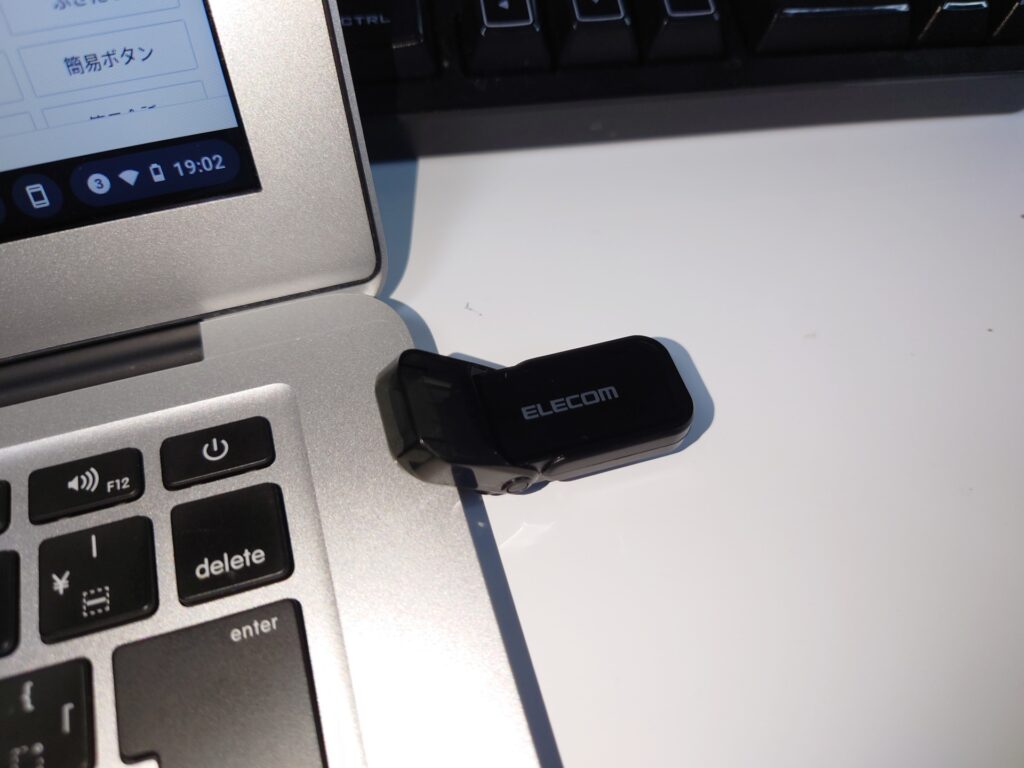
まずはChromeOS Flex本体をダウンロードしてUSBのインストーラーを作成していくぜ!
といってもUSBメモリをパソコンにぶっ挿して、あとは指示にしたがって何回かクリックするだけですし
ここで説明するよりもChromeOS Flexの公式ホームページを見たほうがわかりやすいので省略いたしまする。(書くのがめんどくさい)
ただ一つだけすげー重要かつミスしやすい注意点があるのでご紹介。
ChromeOS Flexのインストーラーを書き込むUSBメモリはFAT32形式でフォーマットされてないといけません。
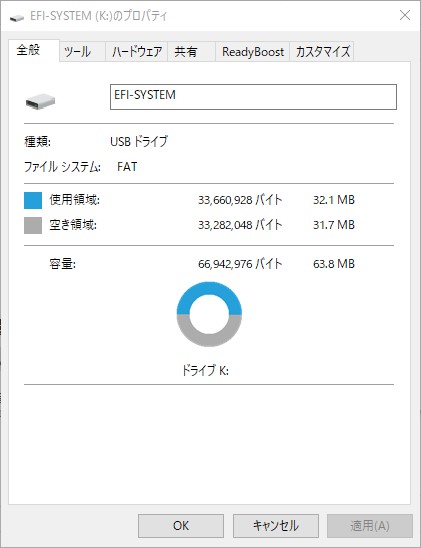
ChromeOSのUSBへの書き込み時にフリーズしてしまう
exFATだったりNTFSだったり別の形式だと何回やってもインストールUSBを作成する途中の段階でなんのエラーメッセージもなくフリーズしてしまうという罠があります。
しかもChrome OS Flexの公式ホームページにはそういった記述が見当たらないという、なんとまあ不親切な…(自分が見逃してるだけかも)
Chrome OS FlexのインストールUSBはFAT32でフォーマットと覚えてください。
(WindowsでUSBメモリをフォーマットしたときはFAT32を選んだんですが、Chrome OSのインストーラーを書き込んだあとプロパティを見てみるとFATになってますな。なんでだろう?)
Chrome OS Flexのインストール作業は約10分で完了
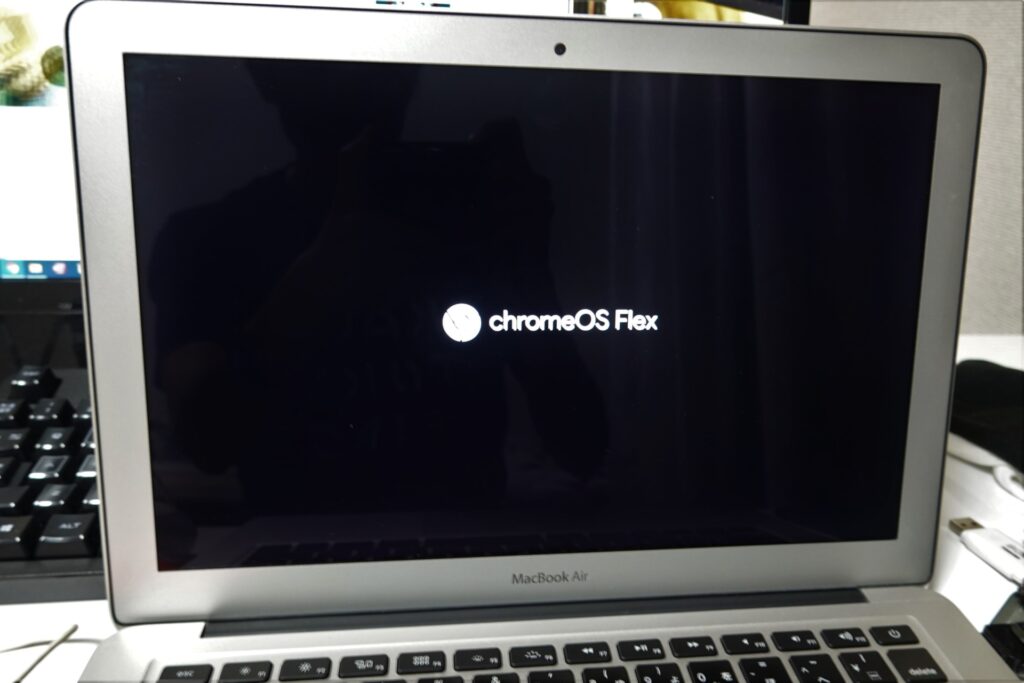
Chrome OS FlexのインストールUSBが完成したら、早速MacBook Airのポートにプスッと挿れちゃいましょう。
そして電源ボタンをオン!と同時に「Option」をプッシュ

そうするとこんな画面が出てくるのでEFI Bootをクリック
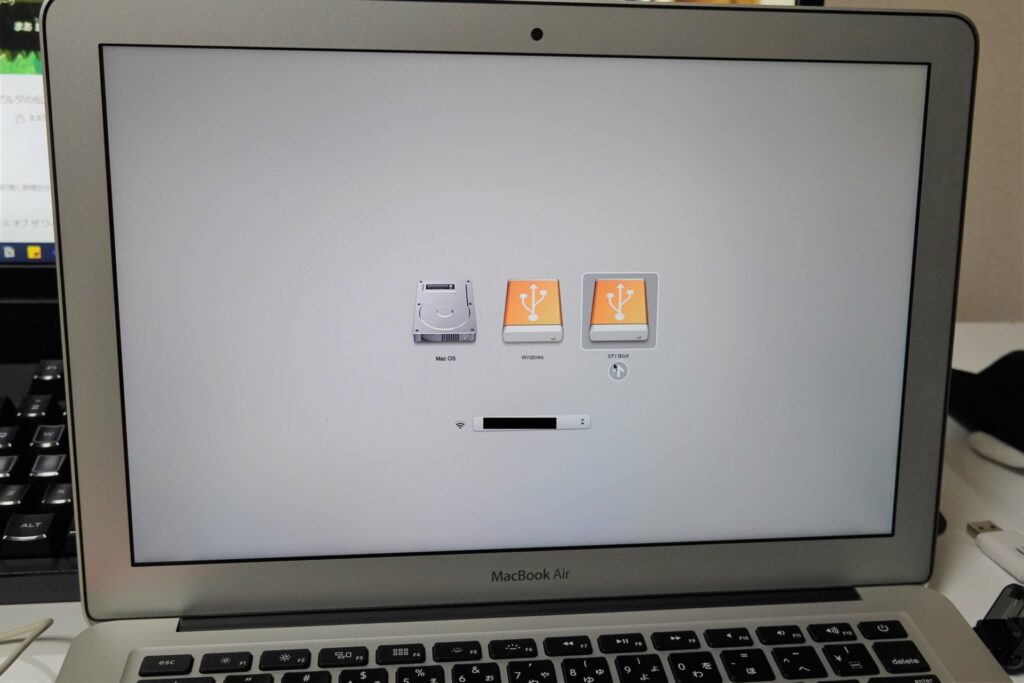
EFI BootがChrome OSのインストーラーが入ったUSBだ
Chrome OS Flexのインストール画面です。日本語が読めさえすればカンタン、カンタン。
インストールが終わったら、あとはいつもどおりAndroidスマホやタブレットをセットアップしていく感覚でChrome OS Flexのインストール作業を進めていきましょう。
そしてChrome OS Flexのインストール作業は完了。お疲れさまでした。疲れてないけど。
MacBook Airの場合、USBを挿してからインストール完了まで約10分です。
カンタンすぎて心配になるレベル、でもちゃんとChrome OS Flexがインストールされています。
Chrome OS FlexをインストールするとMacOSは削除される
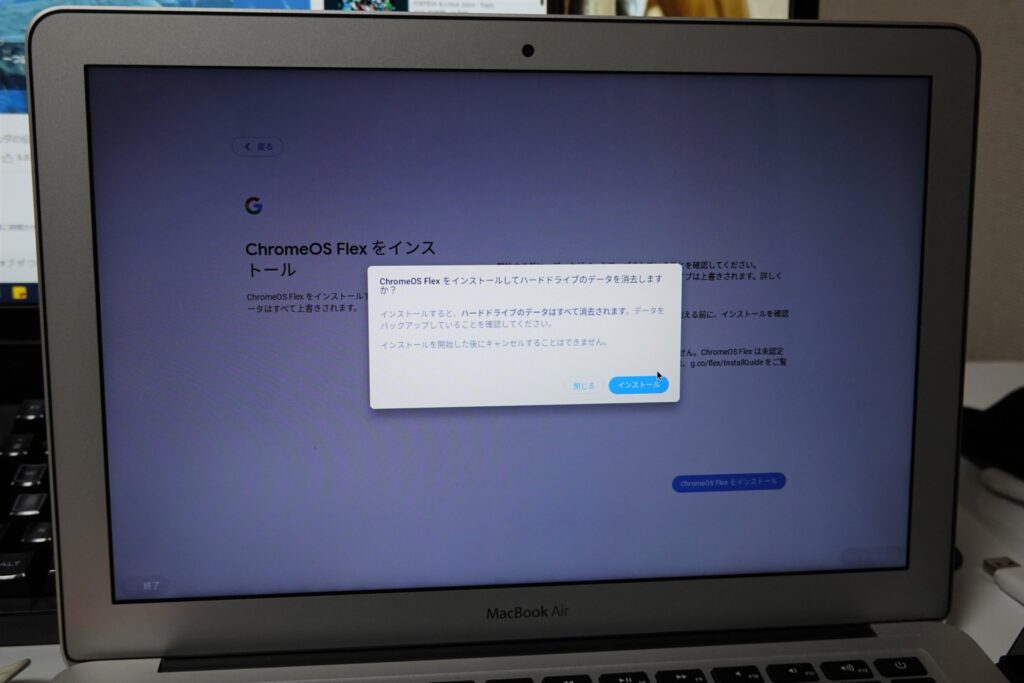
ここでインストールをクリックするとMacOSは上書きされ消去される
ちなみにどのストレージにインストールするのかは選択不可
インストール中にも注意喚起されますが
Chrome OS Flexをインストールしてしまうと、MacOSは上書きされ削除されてしまいます。
MacOSで作成したファイルもすべて削除されてしまいますので十分ご注意ください。
またもう一度Mac OSを使いたかったら、MacOSの再インストールが必要です。
もちろんChrome OS Flexインストール時に上書きしてしまったファイルは二度と戻ってきませんので
・Chrome OS Flexをメインで使ってる端末に絶対にインストールしないこと
・インストール前に必要なファイルはバックアップを取ること
・MacOSの再インストールディスクを事前に作っておくこと
これは絶対に守ってください。指切りげんまんウソついたら太平洋のもずくにしてやるからな。
MacOSの再インストールディスクの作り方はこちらをチェック
Chrome OS FlexとMacOSのデュアルブートはできない
2022/8/25追記 SDカードを使えば一応デュアルブートできました
これはChrome OS Flexの公式ホームページにも書いてありますが
Chrome OS FlexとMacOSのデュアルブートはできません。
120GBのSSDを60GB×2のパーティションに分けて片方にMac、もう片方にChrome OS Flexをインストールすればデュアルブートできるんじゃないかと思ったんですが
Chrome OS Flexをインストールすると2つに分けたパーティションの情報も削除され
こんな感じでMacbook Air内部のSSDをChrome OS Flexがすべて占領している扱いになって
ほかのOSが入れられなくなっています。
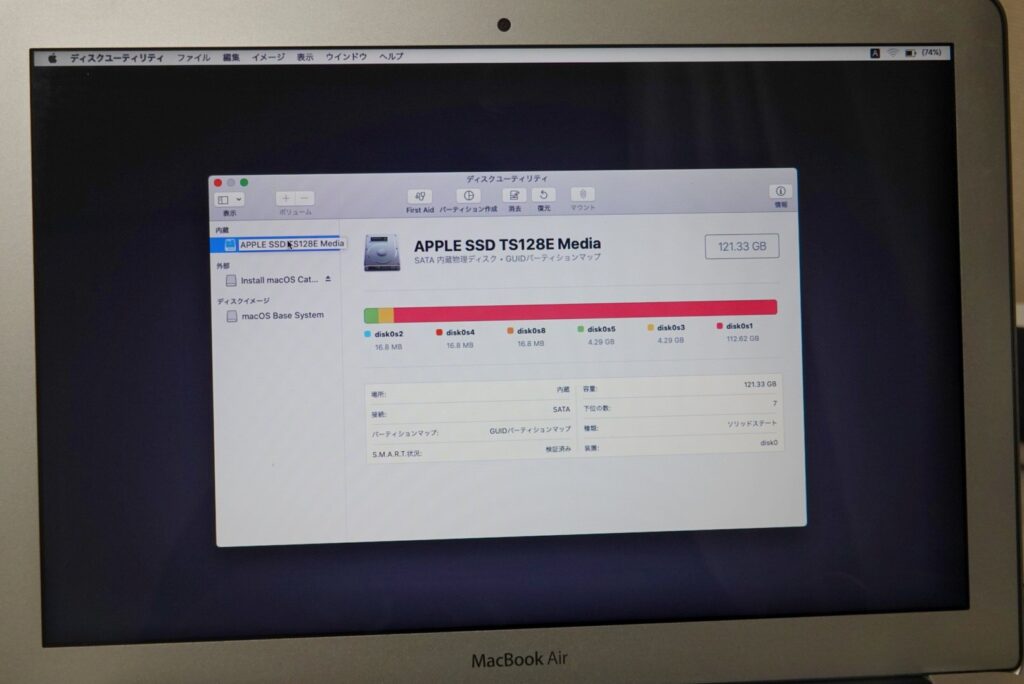
Macbook Air内部のSSDがすべてChrome OSに占領されている
Googleさん、Macbook AirでAppleとGoogleの夢の競演させてくださいよ~。
Chrome OS Flexでできることをざっくりとご説明
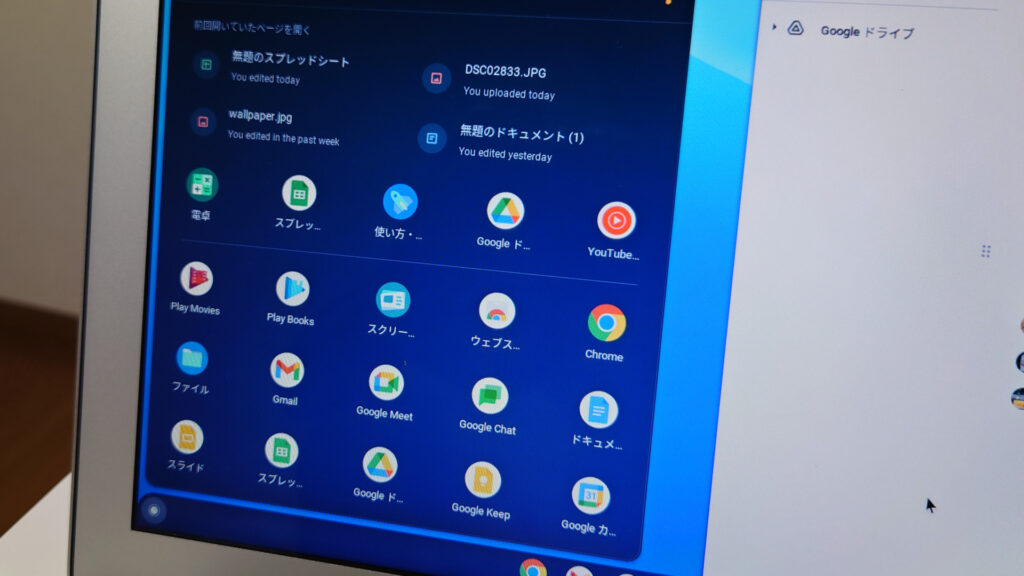
2022/8/31 追記
Chrome OS Flexでできることをまとめてみましたのでこちらもチェック!
この記事を読んでいる大半の方が「Chrome OS Flexってなにができるん?」
って疑問をお持ちかと思います。
その質問お答えしましょう。
「WindowsやMac版のGoogle Chromeでできることほぼすべて」
これが答えです。
みなさんいつもGoogle Chromeで何されてますか?
ネットサーフィン?できます。あたりまえ体操。
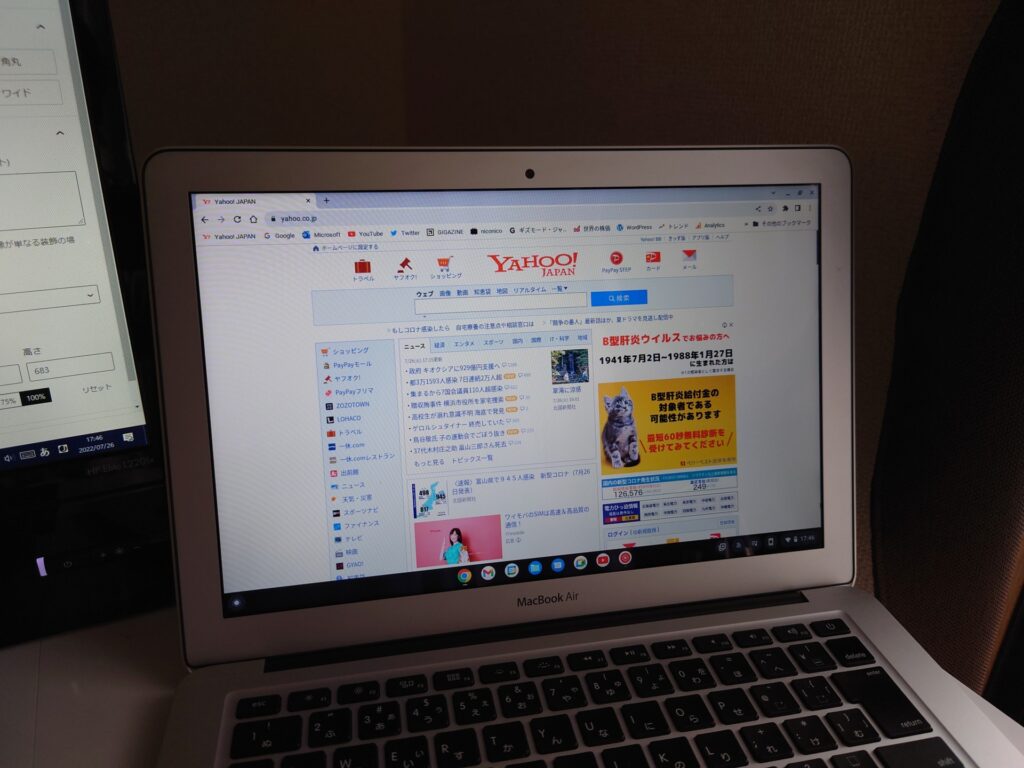
YouTubeとかAmazonプライムビデオ見たい?できます。
AbemaTVもこのとおり
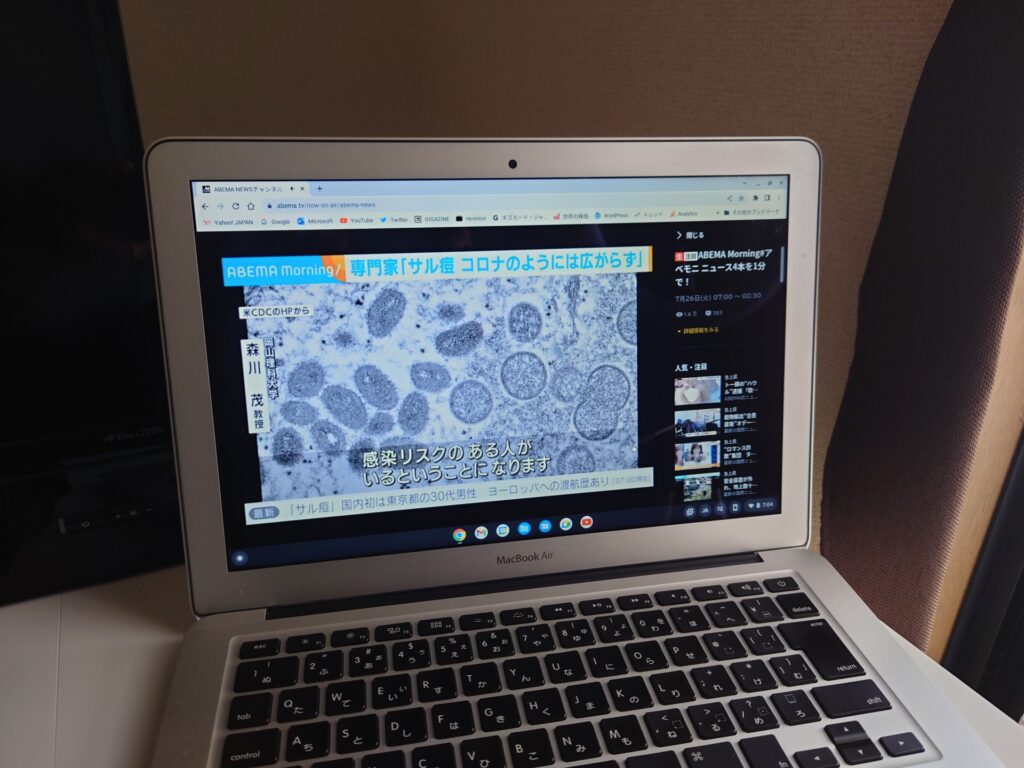
ブログとか書きたいな~?できます。画像の挿入もなんのその。
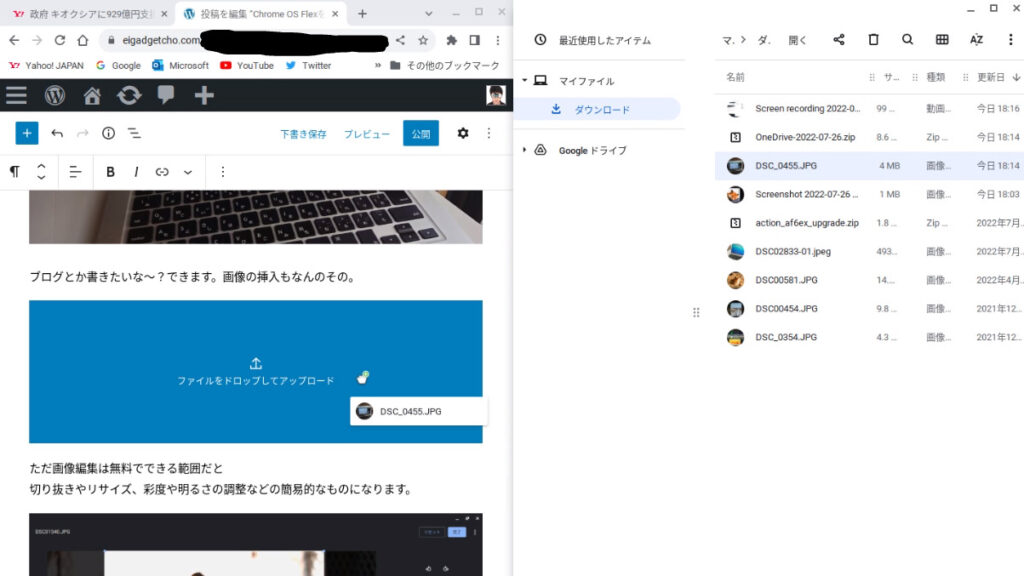
ただ画像編集は無料でできる範囲だと
切り抜きやリサイズ、彩度や明るさの調整などの簡易的なものになります。
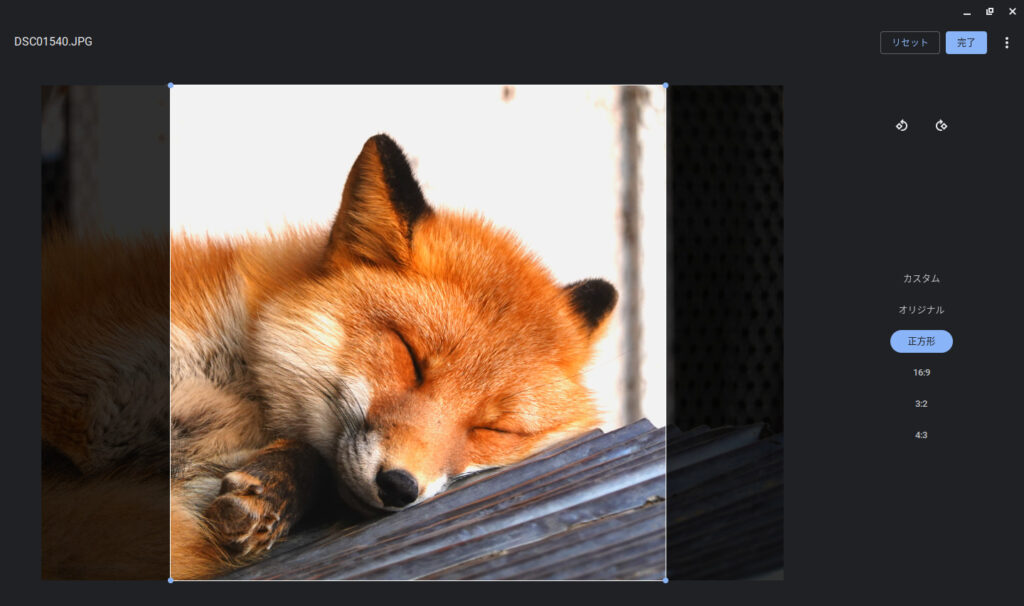
Officeファイルの編集?Win版のMicrosoft Office並とまでは行かないものの
基本的な機能はほとんど使えます。
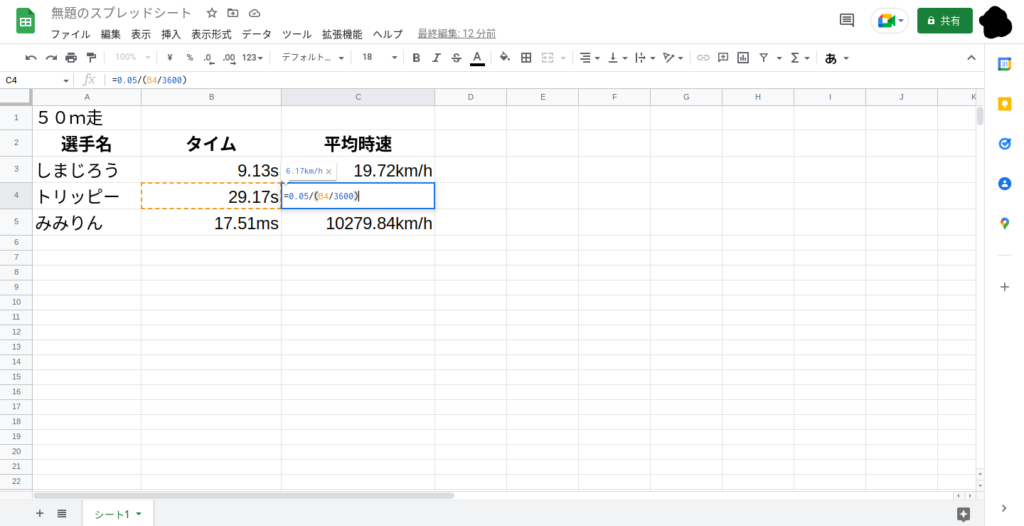
事務仕事などで通常使うような関数など基本的機能は備わっている(MS Officeに慣れ親しんでると少々操作に手こずるが...)
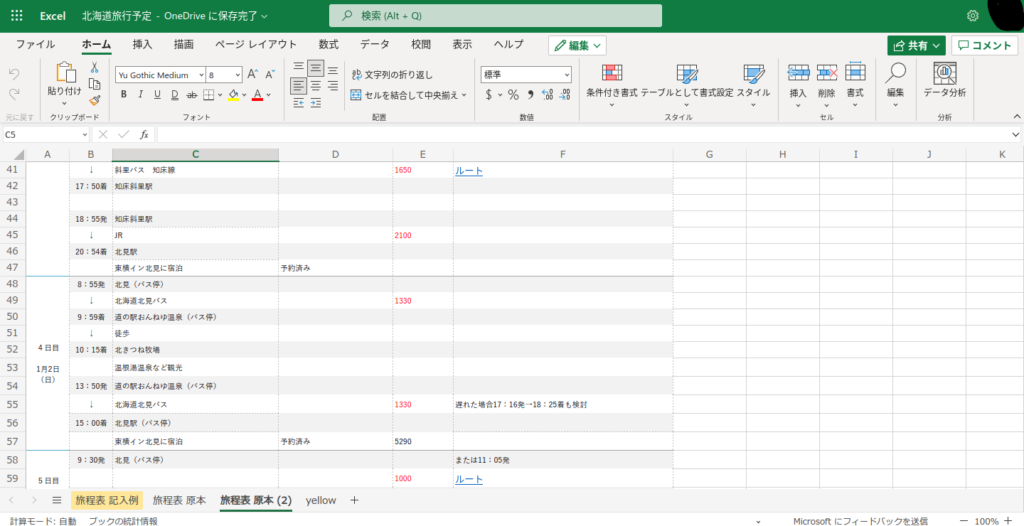
ブラウザ上でMicrosoft Officeが使える。Windowsアプリ版より機能は劣るものの十分つかえる。
あなたがいつもGoogle ChromeでやってることはほぼChrome OS Flexでできます。
ま、Google Chromeを動かすのが主な目的のOSなので当たり前っちゃ当たり前。
ちなみにGoogleアカウントでログインすればGoogle Chromeで保存したパスワードなども引き継げるのでチョー便利です。
Chrome OS Flexで10年前のMacbook Airがサクサク動く
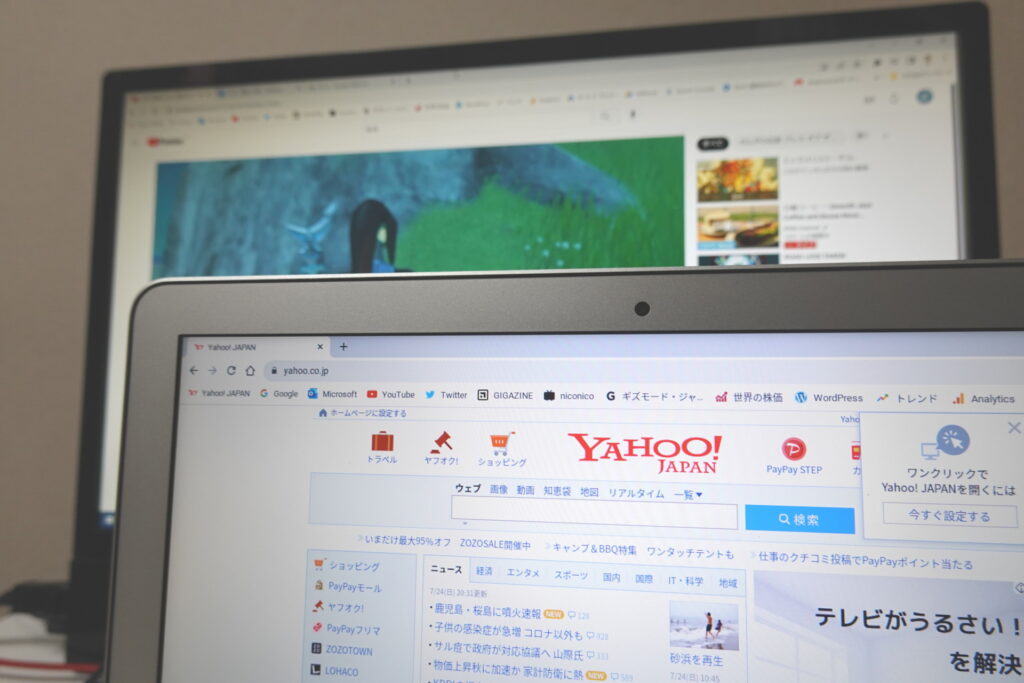
後ろにあるそこそこのWindowsゲーミングPCと遜色ない
10年前のPCだから動きはもっさりになっちゃうのかな~という予想は大きく裏切られました。
マジでサクサクです。
文章で伝えるのは難しいですが、今自分が使ってるフルHDの3Dゲームが動くレベルの性能のメインPCで見てるかの如くネットサーフィンができます。
少なくともWindows 11にアップグレードしたSurface Pro 6よりChromeの動作に関しては確実に快適です。
おそらくムダなものを削いで削いで削ぎまくって必要なものだけを残した結果なんだと思います。知らんけど。
「使ってないPCがある方」はぜひChrome OS Flexお試しを
まだChrome OS Flexをインストールしてから1~2日ぐらいしか経ってないのでざっくりとした記事になってしまいましたが
「使ってないPCがある人」で「ある程度PCの知識がある方」にはぜひともお試しいただきたい一品となっております。
Chrome OS FlexをWindowsやMacを比べると、やはり機能的には劣る部分がありますが
無料でここまでできて、しかも動作こんなにサクサクなのかよ
っていうのを体感してみてほしいですな。